PPT將文本文字轉換為智能圖形的方法
時間:2023-06-09 15:08:07作者:極光下載站人氣:529
很多小伙伴在日常學習與工作中都離不開演示文稿,無論是匯報,還是演講,演示文稿都能夠幫助我們更好的展示自己想要表達的內容。在編輯演示文稿的過程中,很多小伙伴都喜歡使用PPT程序,因為PPT中有海量的模板可以幫助我們快速的完成演示文稿的編輯。在編輯幻燈片時,我們還可以使用“轉換為Smart圖形”工具來將幻燈片中的文本內容直接轉換為智能圖形。有的小伙伴可能不清楚具體的操作方法,接下來小編就來和大家分享一下PPT將文本文字轉換為智能圖形的方法。
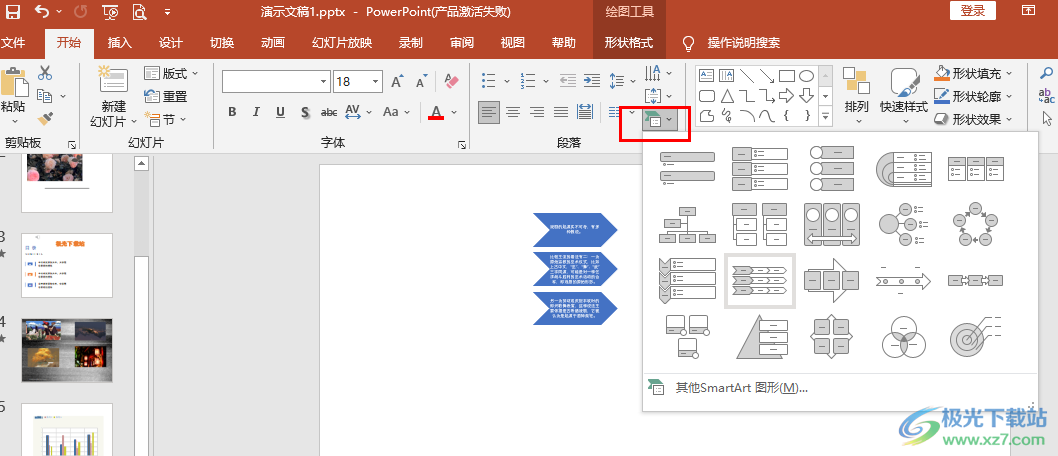
方法步驟
1、第一步,我們右鍵單擊一個需要編輯的演示文稿,然后在菜單列表中打開“打開方式”選項,再在子菜單列表中選擇“powerpoint”選項

2、第二步,進入PPT頁面之后,我們在PPT頁面上方的工具欄中找到“插入”工具,點擊打開該工具

3、第三步,在“插入”的子工具欄中,我們找到“文本框”選項,選擇一個需要的文本框樣式,將其插入幻燈片中,再輸入準備好的文字內容
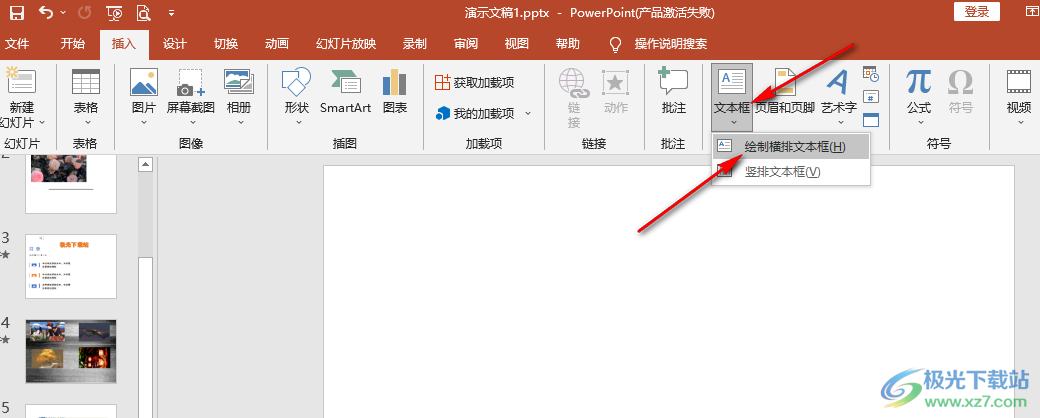
4、第四步,我們選中需要設置為智能圖形的文字,然后在“開始”的子工具欄中找到并打開“轉換為Smart圖形”工具

5、第五步,在下拉列表中,我們找到自己需要的智能圖形樣式,然后直接點擊使用即可
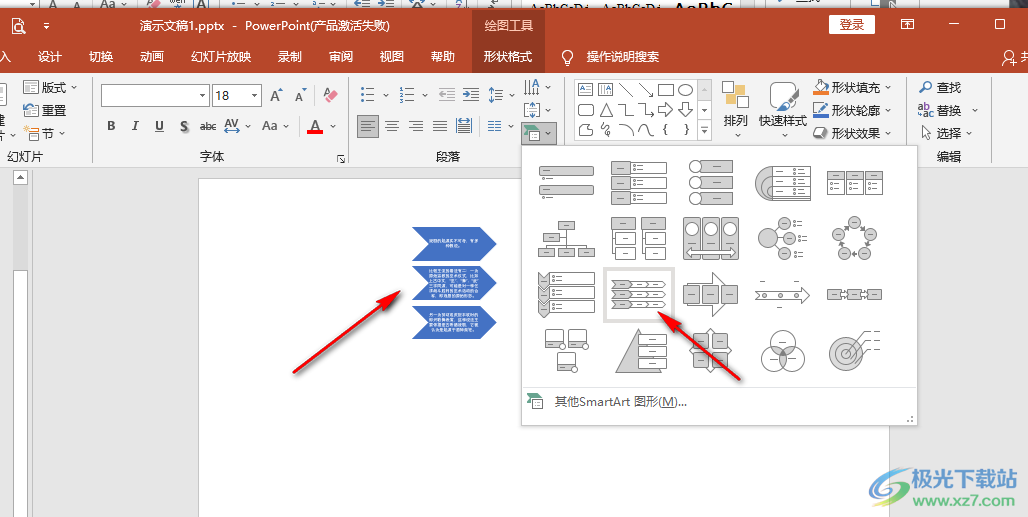
以上就是小編整理總結出的關于PPT將文本文字轉換為智能圖形的方法,我們在PPT中選中需要轉換為圖形的文字內容,然后在“開始”的子工具欄中打開“轉換為Smart圖形”工具,最后在下拉列表中選擇一個自己需要的智能圖形即可,感興趣的小伙伴快去試試吧。

大小:60.68 MB版本:1.1.2.0環境:WinXP, Win7, Win10
- 進入下載
相關推薦
相關下載
熱門閱覽
- 1百度網盤分享密碼暴力破解方法,怎么破解百度網盤加密鏈接
- 2keyshot6破解安裝步驟-keyshot6破解安裝教程
- 3apktool手機版使用教程-apktool使用方法
- 4mac版steam怎么設置中文 steam mac版設置中文教程
- 5抖音推薦怎么設置頁面?抖音推薦界面重新設置教程
- 6電腦怎么開啟VT 如何開啟VT的詳細教程!
- 7掌上英雄聯盟怎么注銷賬號?掌上英雄聯盟怎么退出登錄
- 8rar文件怎么打開?如何打開rar格式文件
- 9掌上wegame怎么查別人戰績?掌上wegame怎么看別人英雄聯盟戰績
- 10qq郵箱格式怎么寫?qq郵箱格式是什么樣的以及注冊英文郵箱的方法
- 11怎么安裝會聲會影x7?會聲會影x7安裝教程
- 12Word文檔中輕松實現兩行對齊?word文檔兩行文字怎么對齊?
網友評論